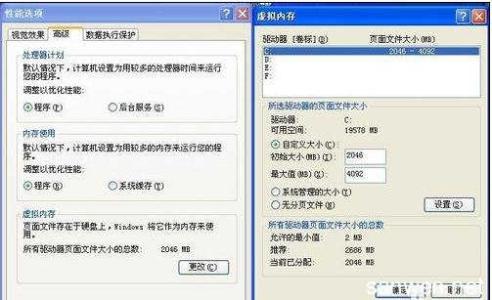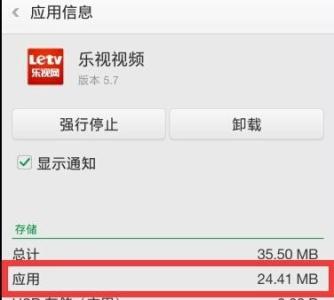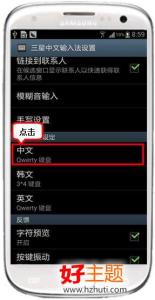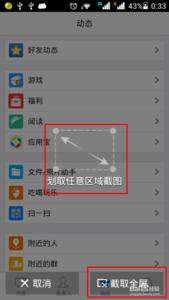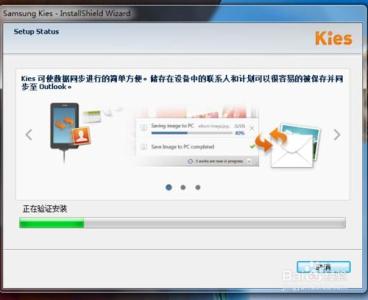关于安卓手机内存经常不足的问题,你知道该怎么办吗?下面就由小编来给你们说说安卓手机内存经常不足的原因及解决方法吧,希望可以帮到你们哦!
安卓手机内存经常不足的解决方法一
这是由于应用运行过程中会产生大量缓存数据,长期堆积占用内存空间,因此即使下载的软件文件等并不多,还是会提示内存不足。
清理方法如下:
1. 进入手机设置选项,选择设置—应用程序—管理应用程序;
2. 按一下Menu键,选择“按大小排序”选项(如果是Android 2.2手机先要选择已下载标签),然后就可以按照应用程序大小排列所有手机安装的应用程序;
3. 随便点击列表中的应用程序,如果程序有缓存文件可以显示缓存大小,直接点击“清除缓存”选项就可以释放这些缓存文件占据的空间,如果没有缓存的话,清除缓存的按钮是无法点击的,这说明不用清理;
4. 有一些系统的应用程序缓存文件可能多达数MB,比如Google Maps(谷歌地图),Market(电子市场),浏览器和相册程序,清理这几个程序的缓存文件就可以释放不少可用空间。
5. 移动所有可以移动的应用程序数据到SD卡;
6. 如果觉得每个程序单独设置太麻烦,可以借助Apps 2 SD和SDMove这样的程序简化操作过程。对于那些动手能力比较强的用户可以通过网上的教程设置应用程序默认安装到SD卡,这样就可以一劳永逸。
安卓手机内存经常不足的解决方法二
一、设置应用“首选安装位置”为外置存储卡或者内置存储卡。
用户不进行“首选安装位置”设置则默认为“由系统确定”,这样会有应用安装在系统空间上,占用了系统空间,我们设置到外置或内置存储卡减轻系统空间负担。
设置方法:设置→应用安装与管理→首选安装位置→内置(外置)存储卡
二、移动相关应用
一般用户不进行首选安装位置设置,会有应用安装到系统空间中,如果出现系统空间不足的情况,那么我们来移动这些安装在系统空间上的应用。
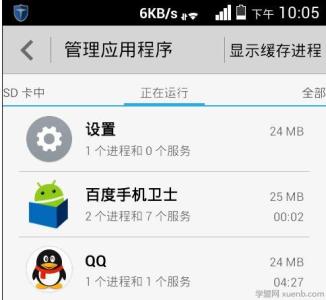
设置方法:设置→应用安装与管理→应用管理→系统空间→选择移动的应用→选择移到外置存储卡或者内置存储卡。
建议:常用的比如QQ、来往这些移动到内置存储,方便拔卡后还可正常使用。占容量大的移动到外置存储卡。
三、清除单个应用数据和缓存文件
清除应用数据和缓存文件,会丢失相关数据谨慎操作!有些软件长时间应用,如果其应用数据和缓存文件较大且对我们无意义,比如音乐播放器、视频播放器的在线播放的缓存不需要的,可以大胆清除。
设置方法:设置→应用安装与管理→应用管理→选择清除的应用→清除数据(清除缓存)
四、垃圾清理
在安全精灵或者360手机卫士等等,手机安全软件可以批量处理大文件、缓存文件、系统日志空文件夹和临时文件、应用卸载残留、应用安装包等等这些垃圾文件,根据需要处理!一般不用各种卫士,习惯的云粉可以自测。
五、设置应用缓存文件或者生成文件存储位置为外置存储卡
视频、音乐播放器这些应用往往会带来大量的缓存,我们设置缓存文件位置为外置存储卡,并定期在应用设置里清理这些缓存。还有比如相机照片也要把存储位置设置为外存储卡。
 爱华网
爱华网